Se você precisa de uma bandeja do sistema no Ubuntu com Unity e não quer fazer gambiarra, experimente instalar o Indicator Systemtray Unity.
- Como instalar o levíssimo Awesome no Ubuntu e derivados
- Como instalar o monitor Sensors Unity no Linux via Snap
- Como instalar o editor de menu AppEditor no Linux via Flatpak
- Como instalar o Gnome Classic no Ubuntu
- Instale o Classic Menu Indicator no Ubuntu
O Indicator Systemtray Unity é um novo AppIndicator que adiciona uma bandeja do sistema no Ubuntu, mas especificamente no painel do Unity. Diferente do padrão, ele não aparece no painel até que você inicie um aplicativo que vem com um ícone da bandeja.
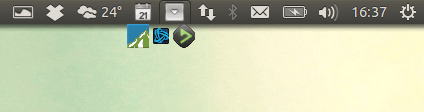
Mesmo assim, a bandeja do sistema é exibida sob demanda e existem dois modos disponíveis:
- Clique com o botão esquerdo no ícone Indicador e neste caso, os ícones da bandeja serão exibidos sob ele. Quando este modo é utilizado, a bandeja do sistema no Ubuntu é exibida somente quando o mouse está perto do ícone Indicator Systemtray Unity.
- Ao clicar no ícone Indicador Systemtray com o botão do meio, você fará com que os ícones da bandeja do sistema no Ubuntu sejam exibidos em uma sobreposição, flutuando em cima do painel, o que pode ser útil tanto para exibir os ícones ao lado dos indicadores (como na imagem abaixo) ou para usar no topo de uma dock. Quando este modo é utilizado, os ícones da bandeja do sistema não ficam ocultos.

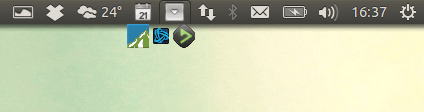
Conheça melhor o Indicator Systemtray Unity
Para saber mais sobre esse programa, clique nesse link.
Como instalar o Indicator Systemtray Unity e colocar uma bandeja do sistema no Ubuntu
Para instalar o Indicator Systemtray Unity e colocar uma bandeja do sistema no Ubuntu e ainda poder receber automaticamente as futuras atualizações dele, você deve fazer o seguinte:
Passo 1. Abra um terminal (no Unity use as teclas CTRL + ALT + T);
Passo 2. Se ainda não tiver, adicione o repositório do programa com este comando ou use esse tutorial;
sudo apt-add-repository ppa:fixnix/indicator-systemtray-unityPasso 3. Atualize o gerenciador de pacotes com o comando:
sudo apt-get updatePasso 4. Agora use o comando abaixo para instalar o programa;
sudo apt-get install indicator-systemtray-unityComo instalar o Indicator Systemtray Unity manualmente ou em outras distros
Para aqueles que não conseguiram instalar com o procedimento acima, não querem adicionar o repositório ou querem tentar instalar em outra distribuição baseada em Debian, você pode pegar o arquivo DEB do programa nesse link e instalar ele manualmente (clicando duas vezes nele).
Mas lembre-se! Ao optar por esse tipo de instalação, você não receberá nenhuma atualização do programa.
Pronto! Uma vez instalado, saia da sessão atual e entre novamente.
Assim que entrar na nova sessão, o Indicator Systemtray Unity deve iniciar automaticamente.
Contudo, ele não irá aparecer no painel até que você execute um aplicativo que usa um ícone da bandeja.
Desinstalando o Indicator Systemtray Unity no Ubuntu e derivados
Para desinstalar o Indicator Systemtray Unity no Ubuntu e derivados, faça o seguinte:
Passo 1. Abra um terminal;
Passo 2. Desinstale o programa, usando os comandos abaixo;
sudo apt-get purge indicator-systemtray-unitysudo apt-get autoremoveO que está sendo falado no blog nos últimos dias
- Como tirar print da tela do PC? instale a ferramenta HotShots no Linux
- Vulnerabilidade TurMoil vazou endereços IP reais de usuários do navegador Tor
- SharkLinux 4.13.0-17 lançado – Confira as novidades e baixe
- Instalando o conjunto de temas Ambiance Blackout Flat Colors
- Bandeja do sistema no Ubuntu sob demanda com o Indicator Systemtray Unity
- Como instalar a versão mais recente do ambiente MATE no Arch Linux